Toate browserele au un mod de navigare privat. Îl puteți găsi atât pe desktop, cât și în browserele mobile. Modul privat nu maschează activitatea dvs. de navigare din ISP-ul dvs., dar asigură că, în ceea ce privește dispozitivul dvs., nu a mai rămas nicio urmă. Pentru browserele care nu acceptă mai multe profiluri, modul privat este destul de util. Dacă nu vă place navigarea privată, o puteți dezactiva în unele browsere. Avem un scurt tutorial despre cum să dezactivați modul incognito în Chrome și aici, vom explica cum puteți dezactiva navigarea privată în Firefox.
Dezactivați Navigarea privată
Pentru a dezactiva navigarea privată în Firefox, trebuie să editați registrul Windows și pentru a face acest lucru, trebuie să aveți drepturi administrative.
Deschideți registrul Windows și mergeți la următoarea locație.
HKEY_LOCAL_MACHINESOFTWAREPoliciesMozillaFirefox
Este posibil să nu aveți Mozillasub cheia Politici. Dacă este cazul, faceți clic dreapta pe cheia Politici și selectați Noua> Cheie. Numește-l Mozilla. Apoi, faceți clic dreapta pe tasta Mozilla pe care tocmai ați creat-o și selectați din nou Nouă> Tastă din meniul contextual. Denumiți această cheie Firefox.

Acum că registrul a structurat modul în care aveți nevoie, faceți clic dreapta pe cheia Firefox și selectați Noua> DWORD (32 biți) Valoare. Denumiți valoarea DisablePrivateBrowsing și setați valoarea la 1.
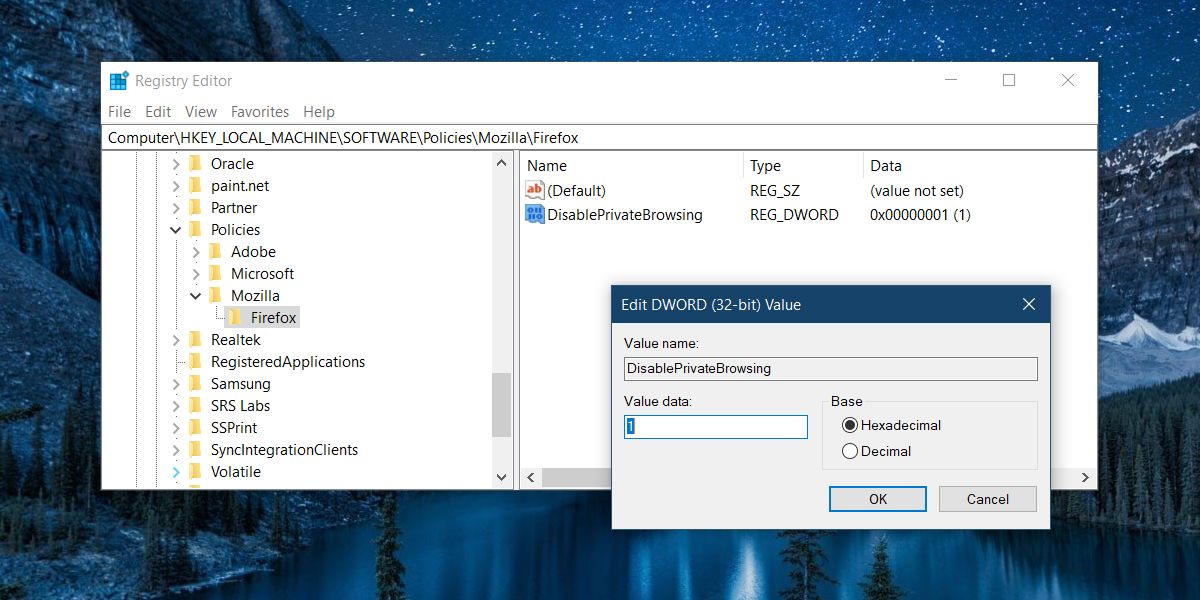
Dacă aveți Firefox rulat, închideți-l și deschideți-l din nou. Faceți clic pe pictograma hamburger și opțiunea fereastră privată nu va fi listată cu noua opțiune de fereastră.
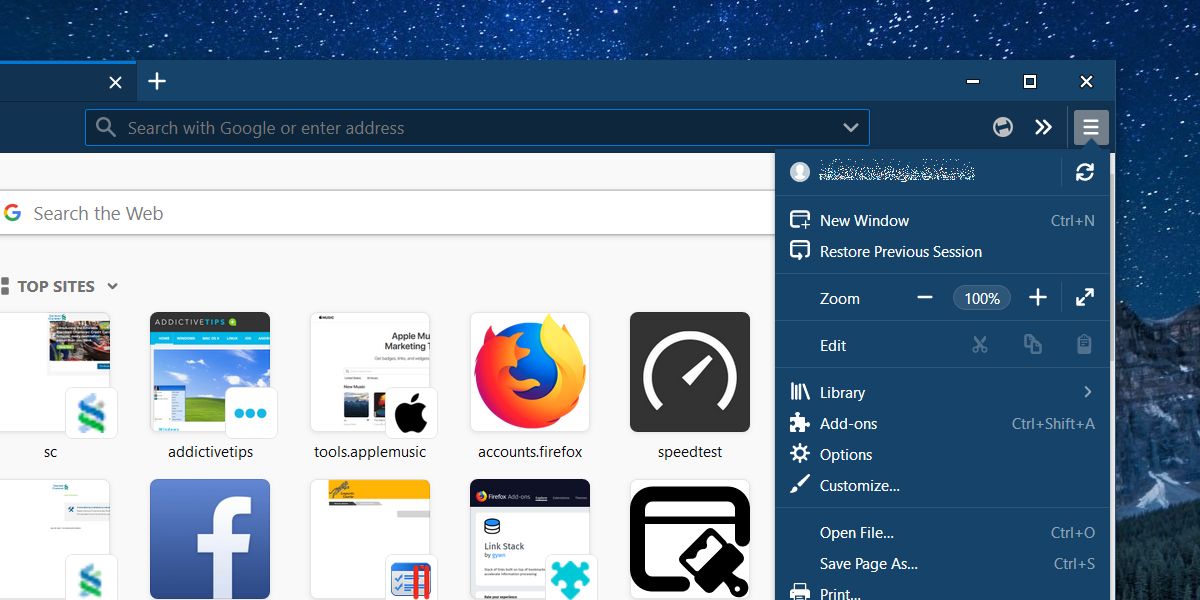
Dacă doriți să anulați acest lucru, adică, reveniți la modul de navigare privat în Firefox, schimbați valoarea DisablePrivateBrowsing la 0 în registrul Windows. În mod alternativ, puteți șterge doar valoarea DisablePrivateBrowsing. Nu trebuie să ștergeți tastele Mozilla și Firefox (dacă le-ați creat). Lăsând cheile goale nu va avea niciun fel de impact negativ asupra sistemului dvs. sau asupra funcționării Firefox.
Dacă utilizați acest truc pentru a dezactiva navigarea privatăpentru un utilizator, asigurați-vă că nu au acces de administrator sau că știu datele de acreditare pentru contul de administrator. Dacă se întâmplă, în cele din urmă vor putea afla care este problema și vor activa din nou modul privat.
Setarea poate fi resetată și dacă un utilizatordezinstalează și reinstalează Firefox. Din nou, pentru a face asta, vor avea nevoie de drepturi administrative. O reinstalare Firefox poate sau nu reseta cheia de registru, cu toate acestea, dacă un utilizator folosește un dezinstalator care, de asemenea, freacă registrul pentru fișierele corelate, acesta va anula cu siguranță editarea pe care ai făcut-o.













Comentarii